Vous souhaitez transférer les photos prises avec votre mobile Android sur un Mac ? Vous aimeriez pouvoir accéder à la bibliothèque musicale de votre ordinateur sur votre téléphone mobile. Contrairement à ce que l’on pourrait croire, synchroniser un appareil Android avec un ordinateur Apple n’est pas si compliqué que ça. Comme vous allez le voir tout de suite, il est possible de connecter un smartphone Android à un Mac.
Problèmes de compatibilité entre MacOS et Android
Apple et Google sont devenus les acteurs majeurs et incontournables dans le marché des smartphones. Les deux géants américains de l’électronique se livrent depuis plusieurs années une lutte acharnée pour attirer un maximum de clients. Même si Google bénéficie de la meilleure dynamique, l’iPhone reste encore aujourd’hui l’un des téléphones les plus vendus dans le monde.
Comme vous le savez déjà, Apple fait tout pour conserver ses produits au sein de son propre écosystème et ne souhaite pas voir un concurrent prendre pied de quelque manière que ce soit sur sa plate-forme mobile. Il est par exemple impossible de connecter une Apple Watch à un téléphone Android.
Ce qui est vrai pour iOs, l’est également pour le grand frère Mac OS. Apple travaille d’arrache pied pour rendre son système indissociable de l’iPhone. Mais c’était sans compter sur la ténacité de certains utilisateurs qui décident d’utiliser les deux écosystèmes.
Faire cohabiter un smartphone Android et un Mac
Aussi étonnant que cela puisse paraître, beaucoup d’utilisateurs de mobiles Android ont abandonné leur PC au profit d’un Mac. Et comme vous allez le voir ce choix est loin d’être stupide. Il existe des solutions pour faire cohabiter les deux systèmes.
La plupart des constructeurs de smartphones comme Sony (Xperia Companion) ou Samsung fournissent avec leurs téléphones des logiciels compatibles Mac. Ces derniers vous permettront de transférer, d’organiser et de synchroniser tous vos contenus sur votre mobile.
Android File Transfer
- Ouvrez votre navigateur web
- Téléchargez le logiciel Android File Transfer disponible sur le site officiel d’Android en cliquant sur le bouton Download Now
- Ouvrez le fichier androidfiletransfer.dmg puis faîtes glisser l’icône en forme de petit bonhomme vert dans le dossier applications de votre Mac
- Reliez ensuite votre téléphone à votre ordinateur Apple en utilisant un câble USB
- N’oubliez pas d’activer le MTP en modifiant le mode de connexion USB sur votre smartphone
L’appareil mobile est alors automatiquement reconnu par votre ordinateur. Le nom de votre machine va apparaître en haut de la fenêtre du logiciel. Il ne vous reste plus qu’à parcourir l’arborescence de la mémoire interne de votre smartphone et de transférer les fichiers de votre choix.
A noter qu’Android File Transfer vous permettra d’accéder également à la mémoire de votre carte SD (si vous en possédez une). Pour rappel, les photos et les vidéos prises avec le capteur intégré au téléphone se trouvent dans le répertoire nommé DCIM.
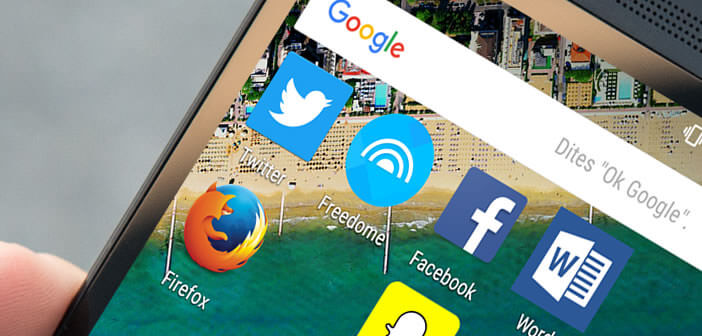
4 commentaires
Android File Transfer ne fonctionne plus avec Mac OS High Sierra. Aucune mise à jour de cet utilitaire depuis 2012 et ça a l’air d’être abandonné par leur développeurs. C’est mort.
Bonjour Arf,
Même problème que toi. Lorsque je connecte mon téléphone à mon Mac, je sélectionne l’option MTP et le logiciel se ferme tout seul puis redémarre mais je ne peux l’utiliser. Il apparaît bien dans le dock mais impossible de l’afficher.
J’ai essayé de cliquer sur l’icône dans le dock mais rien n’y fait. J’ai bien évidemment essayé de réinstallé le logiciel Android File Transfer plusieurs fois sans succès. Et puis un jour tout est redevenu normal sans rien faire. A ne rien n’y comprendre.
Si ton smartphone est un Samsung tu peux essayer d’installer le logiciel Smart Switch. Le logiciel peut être utilisé pour synchroniser des données sur un ordinateur Mac.
Bonjour, installe TeamViewer et Quick support sur ton téléphone pour transférer des fichiers ou des photos. Installe-le aussi sur ton ordinateur. Enjoy !
Bonjour Jean-Claude,
Je recommande l’application TeamViewer pour accéder à son téléphone ou son ordinateur à distance. C’est particulièrement pratique pour faire une réinitialisation de chez soi loin de son PC. Par contre si ça pour faire uniquement du transfert de fichiers, l’astuce donnée dans l’article est bien plus simple à mettre en place.